UTAUユーザーのためのblenderでMMDモデル作る(5.顔を作る1_目の縁)
目次
この記事でやること
- 眼の縁を作成する。
- オブジェクトモードと編集モードの切替
- 全選択[a]、範囲選択[b]
- 削除[x]
- 移動[g]
- ミラーモディファイア
オブジェクトモードと編集モードの切替
blenderには複数のモードがあり、各モード毎にできることが異なります。
今回の記事は基本的に編集モードで進めていきます。
編集モードでは頂点を1つずつ操作することができます。
オブジェクトモードと編集モードの切り替えは、左上のメニューから操作できます。
また、編集エリアにマウスカーソルを合わせた状態で[tab]を押せば切り替わります。
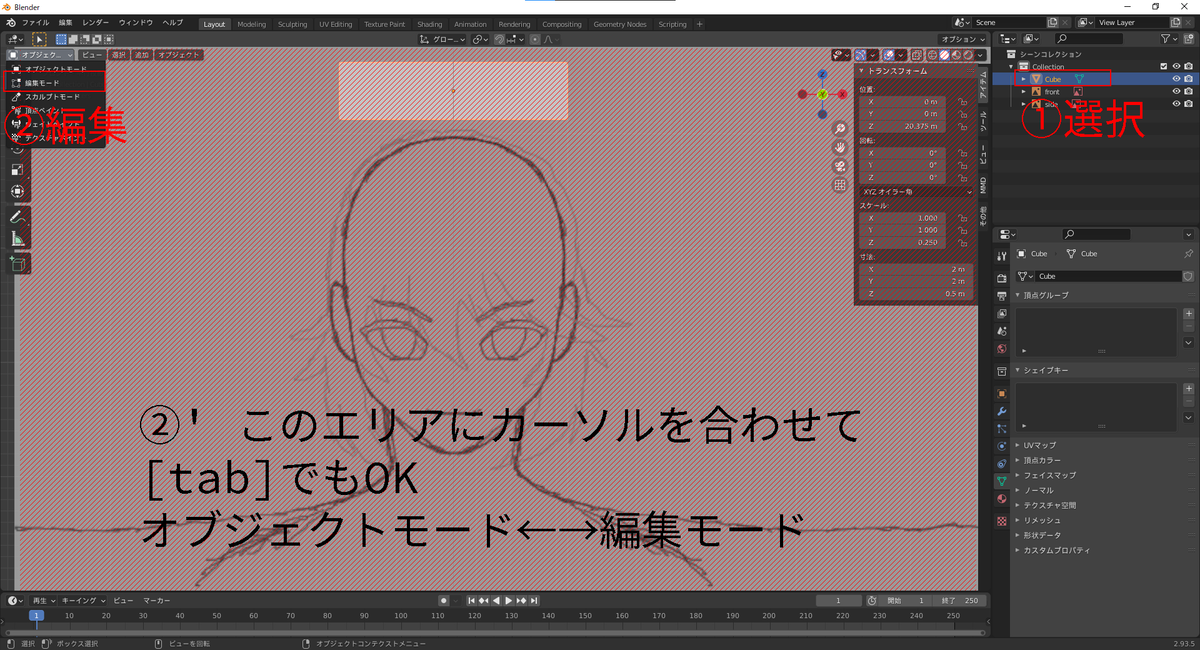
眼の縁の作成
[シーンコレクション]からcubeを選択し、編集モードに入ります。
身長の目安に使った箱はもういらないので削除します。
- [a]で全選択し、[x]で削除メニューを開きます。
- 頂点を選択すればすべて消えます。
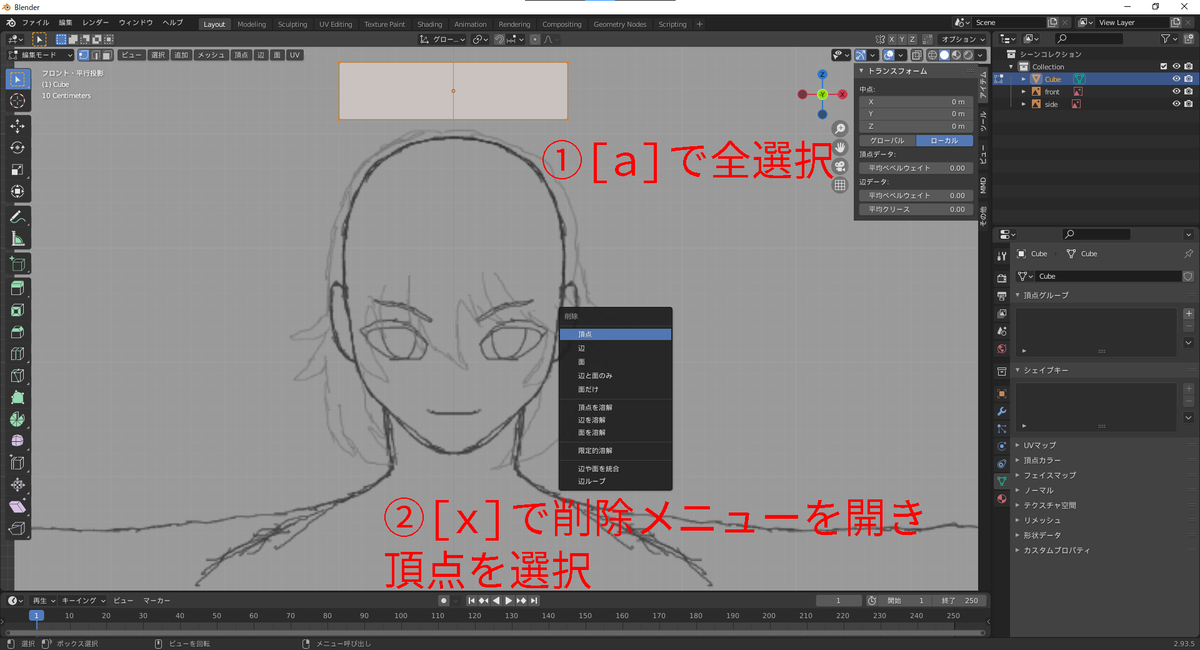
正面図の下絵に合わせて縁を作っていきます。
[ctrl]+右クリックで、頂点が作れます。

[ctrl]+右クリックを繰り返して、ぐるりと縁を作成します。
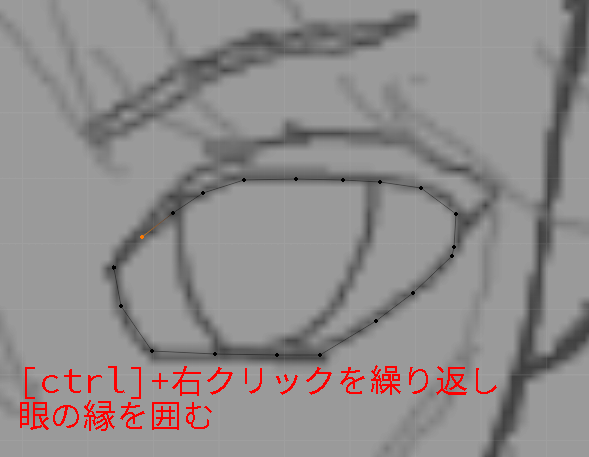
最初の頂点と最後の頂点を選択状態にします。
[ctrl]を押しながら頂点を選ぶか、[b]を押した後ドラッグで範囲選択ができます。
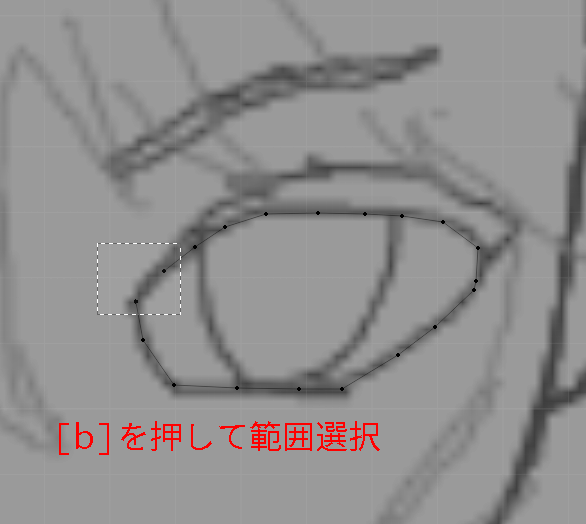
[f]を押すと、選択している頂点が繋がります。

作成した頂点を側面図にあわせていきます。
テンキーの[3]を押して側面を見ます。
作成された頂点は耳の前あたりで、目と位置があっていないことがわかります。
[a]を押してすべて選択します。
[g]を押すと、マウスで移動できるようになります。
さらにこの状態で、[x][y][z]のいずれかを押すと、その軸の方向のみに移動するようになります。
今回はy軸方向の編集をするので、[g][y]と続けて推します。
マウスで大体目のあたりにあわせてクリックします。

[1]を押して視点を正面に戻し、右側の頂点を1つ選択します。
[3]で視点を側面にし、[g][y]で位置をあわせます。
これを繰り返して、すべての頂点を側面図にあわせに行きます。
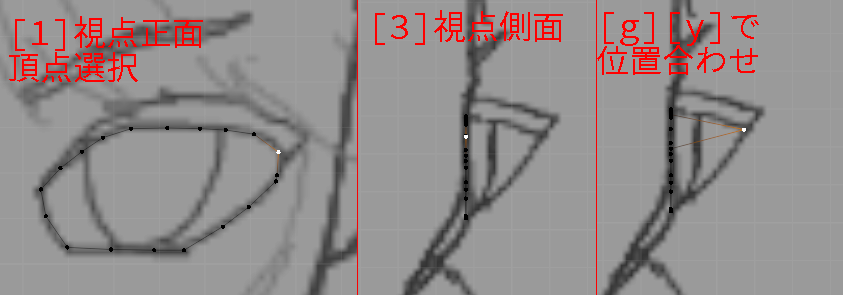
最終形はこんな感じです。
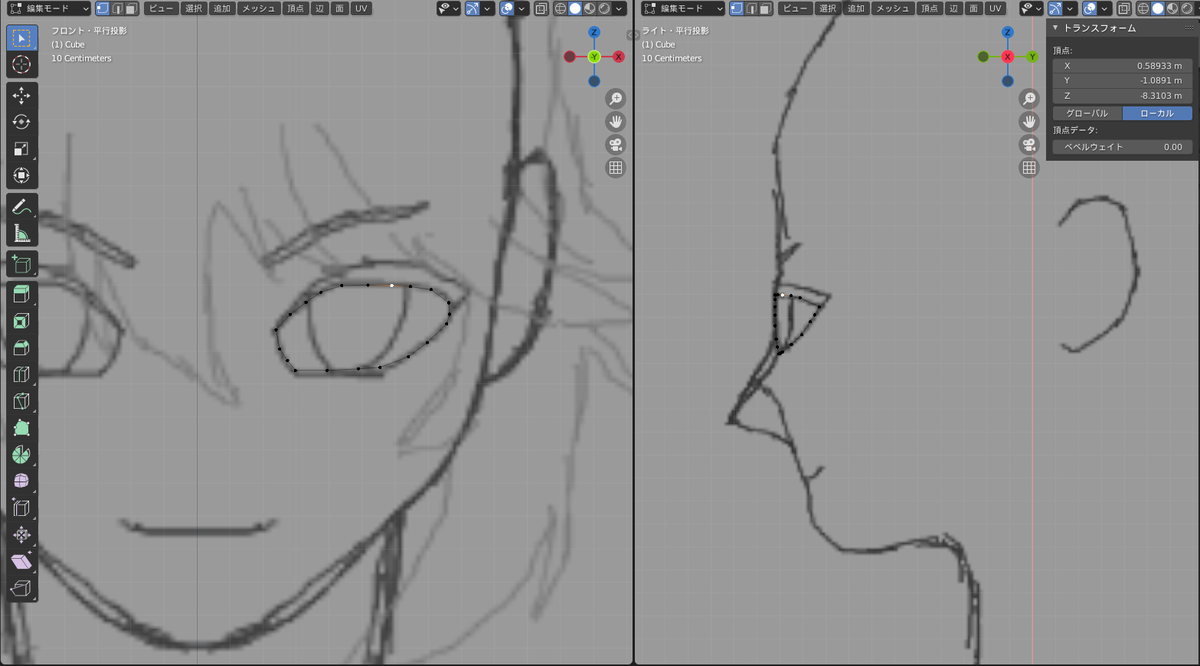
途中で分割数が足りなくてうまく頂点をあわせられないときは、2つの頂点を選択し右クリックで細分化します。
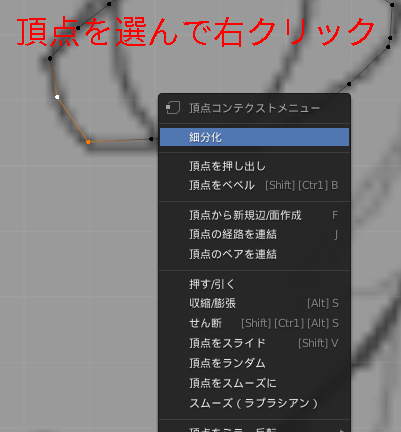
逆に頂点を分割しすぎた時は、[x]の削除メニューから[頂点を溶解]します。
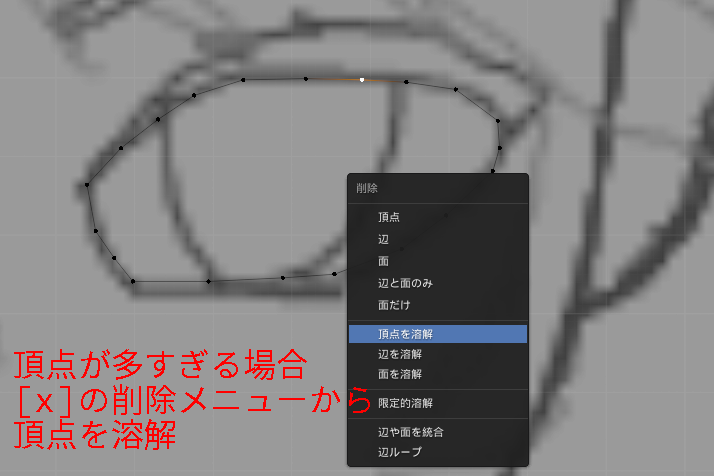
[g][g]と続けて押すと、頂点が直線上を動きます。
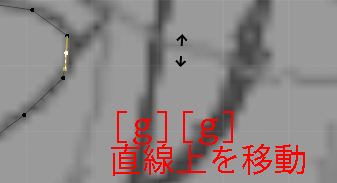
右下のメニューからモディファイアを設定します。
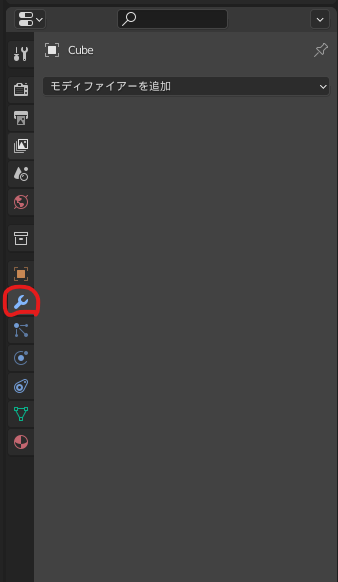

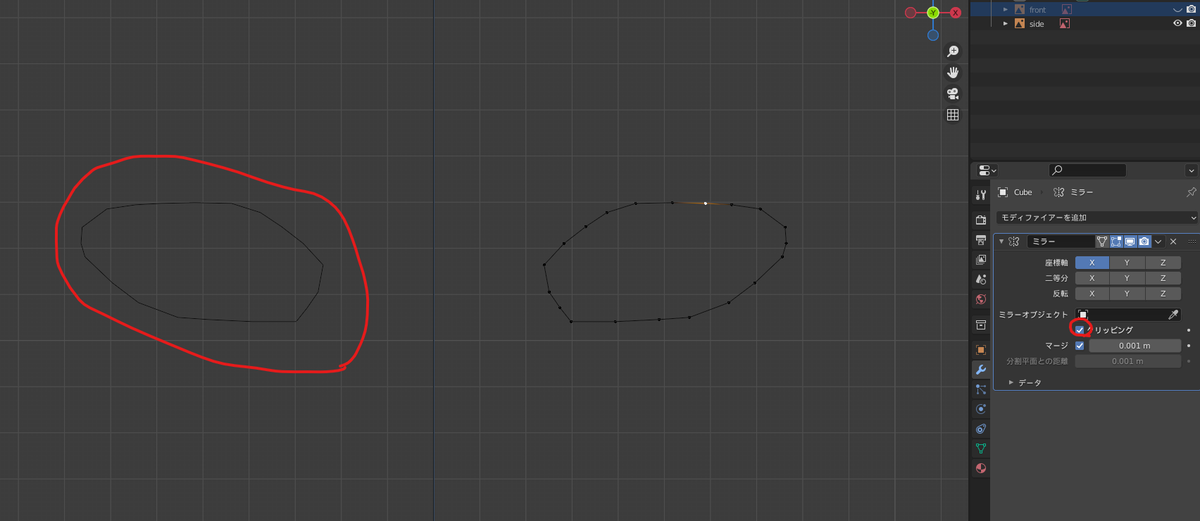
ミラーが正しく表示されないときは?
オブジェクトモードで移動をすると、ミラーの基準位置である原点までずれます。
- オブジェクトモードにします。
[shift]+[s]でメニューを開き、[カーソル→ワールド原点]を選びます。
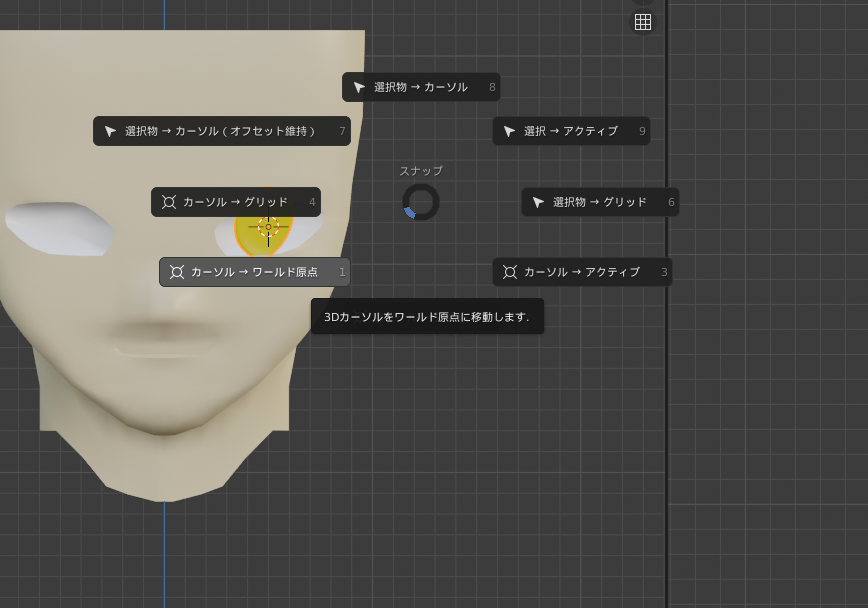
[オブジェクト]>[原点を設定]>[原点を3Dカーソルへ移動] これで治るはずです。
